目录
一、前言
在初步认识了Linux的基本操作指令和权限知识后,接下来学习Linux下经常使用的开发工具,分为yum和vim、gcc和g++、makefile和git三大部分,本文章是介绍yum和vim的。
本文介绍了如何使用yum安装和卸载软件,并讲解vim的三大模式和切换方式,涉及的指令数目较多,但这些都是方便代码编写的必需手段,需在更多的实践中加强掌握。
二、Linux中的软件商店yum
1.三种安装软件的方式
在Linux中安装软件,主要有三种方式,分别是:源码安装 、RPM软件包安装 和YUM包管理器。它们各有优缺点,适用于不同场景:

这里我们学习的就是最简单直接的YUM包管理器,它其实相当于我们手机上经常使用的APP STORE(应用商店),YUM包管理器会自动帮我们解决包的依赖问题,但需要联网。
2.yum的使用方法
指令:yum list 用来查看一共有哪些安装包
指令:yum list | grep 关键字 用来搜索关键字
指令:yum install 安装的软件包名 用来安装软件包
指令:yum remove 卸载的软件名 用来卸载软件
注意:yum下载时往往会往系统目录写入内容,一般需要sudo或切换到root账号才能下载,卸载也是一样。
三、Linux中的编辑器vim
1.vim的三种模式及切换
vim本质就是文本编辑器,就像windows中的写字板一样。但vim不像windows上写字板一样具有很多图形化界面,在vim中编辑文字主要是靠键盘,如何仅靠键盘就能进行高效的文字编辑呢?这和vim的三大模式及其切换有关。
首先我们试着创建一个.c为后缀的用C语言编写的文件,然后直接使用vim 编辑的文件名 来进入vim编辑界面。

vim进入文本编辑后默认是命令模式,左下角写有NORMAL字样。
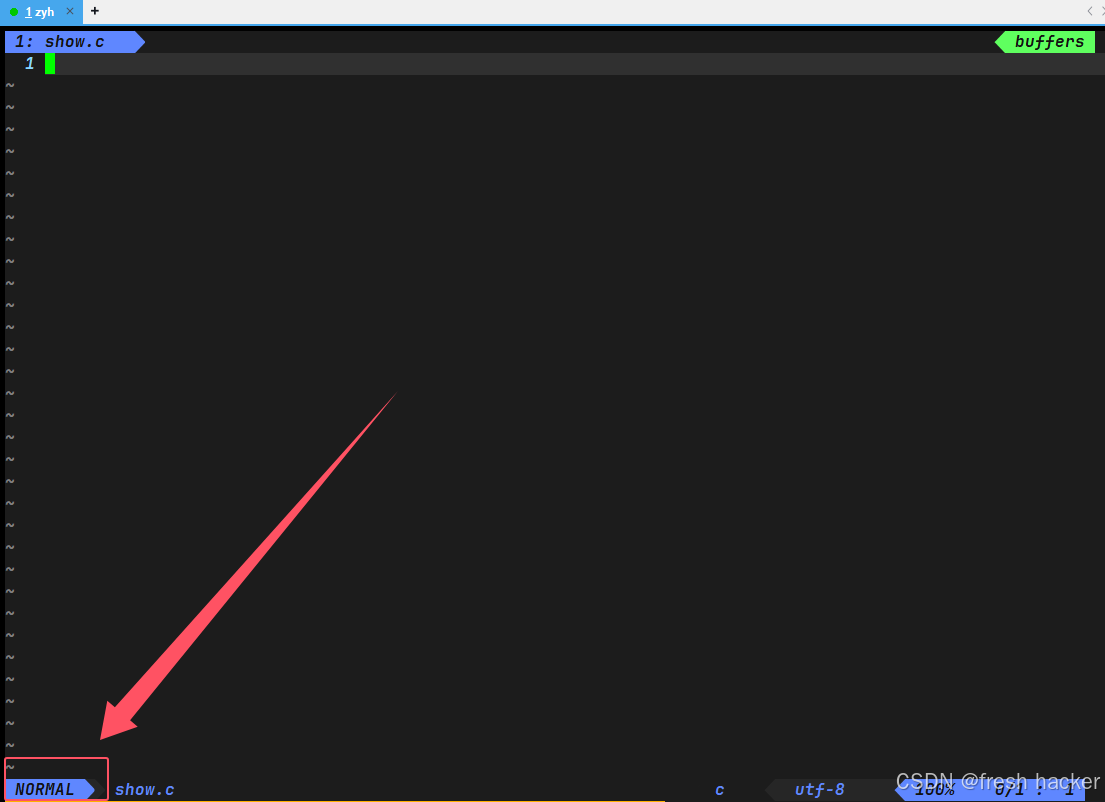
此时还无法输入内容,需要切换到插入模式(INSERT)才能输入内容,而从命令模式切换到插入模式,可以按i,o,a三个键中的一个,i默认定位到光标处,o默认定位到光标的下一列开头,a默认定位到光标的下一个位置。内容写入完毕后用ESC键回到命令模式。
若此时想要保存并退出,需要切换到底行模式(COMMAND),用shift + ; 组合键切换,然后输入wq来退出。大致上,vim编写常用的三种模式就是这三个,它们的关系如下图:
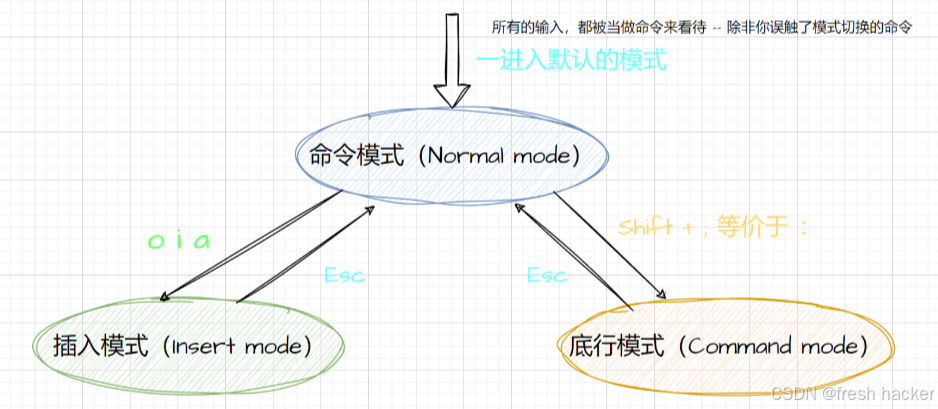
三种模式各司其职,共同配合来达成高效编辑文本的功能:
- 命令模式(NORMAL):控制屏幕光标的移动,字符或行的删除,移动复制某区段等
- 插入模式(INSERT):文字输入
- 底行模式(COMMAND):文件保存或退出、查找字符串、列出行号等
2.命令模式详解
命令模式下所有的操作都是在高效地移动光标,这些快捷操作都和移动光标有关:
输入 gg :定位至代码的第一行
输入 shift + g :定位至代码的最后一行
输入 n + shift + g :定位至代码的第n行
输入 shift + 6(^):定位至该行的开始
输入 shift + 4($):定位至该行的结束
光标的上下左右移动:可以使用键盘的上下左右键,但vim诞生早期的键盘是没有这四个键的,那时就是用hjkl来替代
- h键:左移
- j键:下移
- k:上移
- l:右移
注:使用 w 和 b 可以一次性跳过/回退一整个单词
学习以上命令就可以高效地移动光标了,但高效移动光标是为了什么,难道只是为了给输入模式定个好的起点吗?当然不仅仅是这样,能够高效移动光标就是辅助我们进行 复制粘贴剪切 等操作。
输入 yy 或 n + yy :复制当前行或从当前开始的n行
输入 p 或 n + pp :粘贴内容到当前行或粘贴n次
输入 u :撤销上一步的操作
输入 CTRL + r :撤销上一步的撤销
输入 dd 或 n + dd :删除当前行或从当前开始的n行
输入 n + x / X :向后/前 删除n个字符
3.底行模式详解
切换到底行模式后,左下角会有一个冒号: 此时就进入了底行模式,在底行模式下我们可以使用一些方便我们进行文本编辑的功能:
输入 set nu :设置行号
输入 set nonu :取消行号
输入 wq :保存并退出
- w 保存当前文件
- w! 强制保存
- q 退出
- q! 强制退出
- wq! 保存并强制退出
输入 /关键字 :查找字符,输入的关键字会高亮标出,按n键跳到下一个关键字处
输入 man 关键字 :查阅字典
4.替换模式
除了上述介绍了三种模式,替换模式也是我们比较常用的模式之一。在有的时候我们不想删除代码也不想添加代码,只是单纯地想在原先代码的基础上进行修改,比如将某个字符修改为其他字符,此时我们可以进入替换模式,此时所有的输入都会当作替代。
输入 shift + r 切换到替换模式
按ESC键回到命令模式
5.视图模式
我们在用vs时想要注释掉一块代码十分容易,只需要选中所有代码然后使用快捷键即可,但在Linux中没有图形化界面那么该如何选中代码呢,这就需要视图模式来帮助我们注释。
输入 CTRL + v 切换到视图模式
注释的方法:使用hjkl键控制上下左右,选择要注释的行的开头,然后按shift + i 进入插入模式输入// ,随后退出插入模式就会发现选中的所有行的开头都有// ,也就是都被注释了。
取消注释的方法:同样按照hjkl键选中要操作的区域,注意要选两列,因为//占两列,选中后直接按d键即可删除。
6.vim下的多线程操作
vim文本编辑器可以同时打开多个文件,在底行模式下输入vs 打开的文件名 即可打开另一个文件。
文件可以同时打开多个,但光标只有一个,光标在哪就在编辑哪个文件,直接在命令模式下输入
CRTL + ww 就能将光标切换到另一个文件。
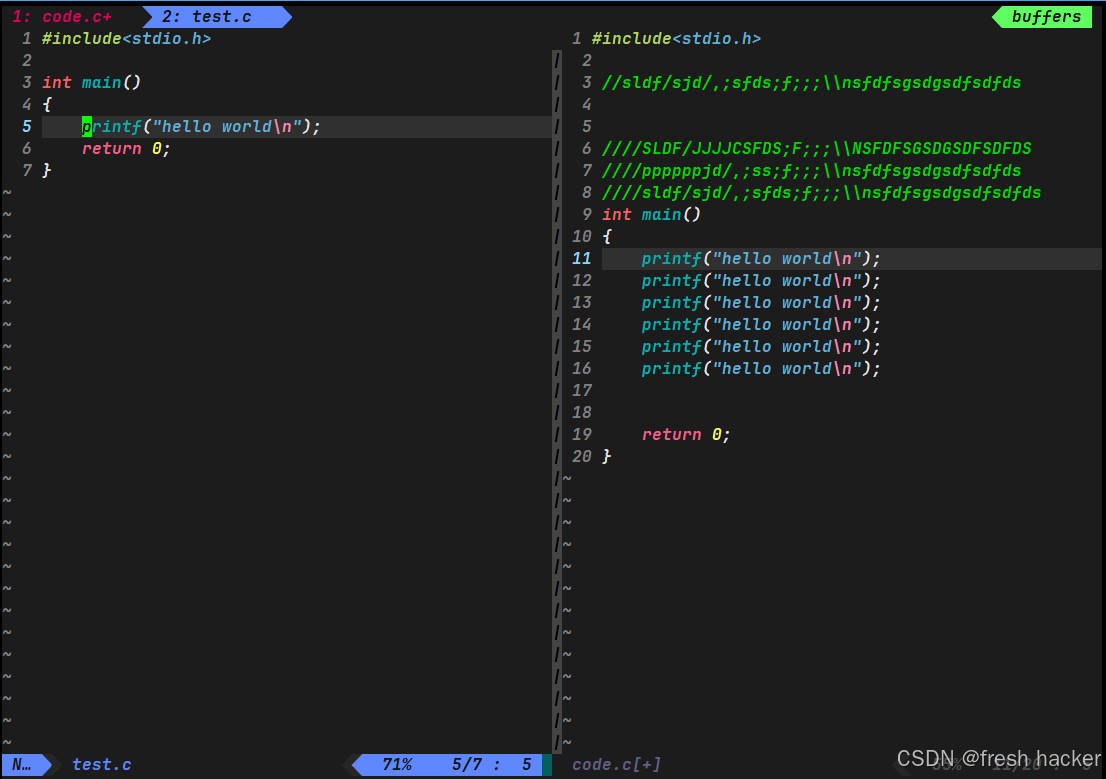
7.vim的配置
要想让vim成为真正的c/c++代码编辑器,自动换行、缩进、括号补齐等功能是必不可少的,这里直接给出一个配置方案,一键配置:
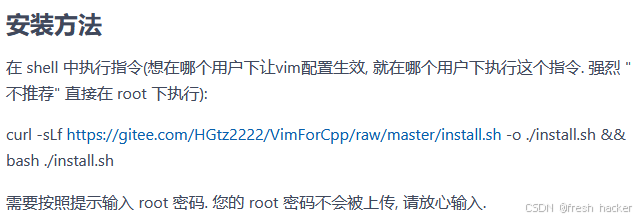
四、总结
Linux下用vim进行高效编程是必不可少的技能,需要熟悉的技能很多,需要在今后的操作中加深印象,大概有这些常用的指令:
cpp
shift + i
shift + ;
shift + r
CRTL + v
CRTL + ww
yy,dd,p,u
vs [filename]
...